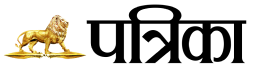प्रोसेस बताने से पहले आपको बता दें कि जीमेल पर यूजर्स की सुविधा के लिए अनडू सेंड नाम का फीचर मौजूद है। इस फीचर की मदद से आप किसी भी भेजे गए ईमेल को अंसेड कर सकते हैं। इसके लिए आपको केवल 5 से 30 सेकेंड का समय मिलेगा।
कर दें ये सेटिंग :
1. जीमेल पेज के टॉप राइट कॉर्नर पर जाकर सेटिंग को सिलेक्ट करें।
2. General टैब पर क्लिक करें।
3. आपको अंडू सेंड का ऑप्शन मिलेगा।
4. यहां टाइम सेट करें।
5. अब फीचर एक्टिवेट हो जाएगा और आपको भेजे गए ईमेल के नीचे अंडू का ऑप्शन मिलेगा।
6. इस तरह आप भेजे गए ईमेल को अंडू कर पाएंगे।
जरूरी बात : जब तक अंडू सेंड ऑप्शन एक्टिवेट रहेगा, तब तक आप भेजे गए ईमेल को रिट्रीव कर सकते हैं। यदि यह फीचर बंद रहेगा तो आप कभी-भी भेजे गए ईमेल को अंडू नहीं कर पाएंगे।